大家好,我是小西,不知道怎么了今天好想你们啊!就冲我这句话,点个关注小心心吧!

在工作中不知道你们有没有遇到过这种情况,想要在一个很长的表格中快速查找重复值。你们是怎么操作的?下面就看看小西是怎么快速完成的吧!
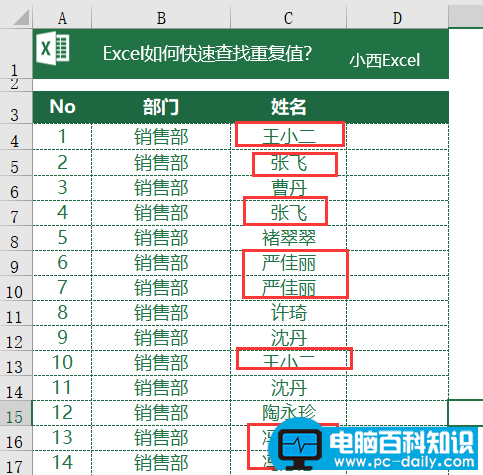
一、条件格式法
如上表,在姓名列中有很多的重复姓名,现在我们想要快速查找出这些重复姓名。
1、首先我们选中姓名列数据单元格区域
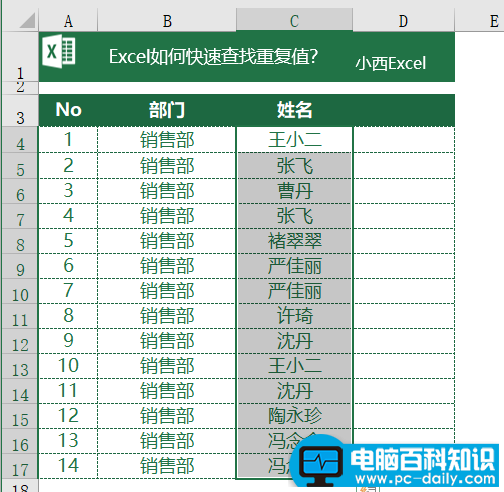
2、我们点击【开始】选项卡下的【条件格式】——【突出显示单元格规则】——【重复值】
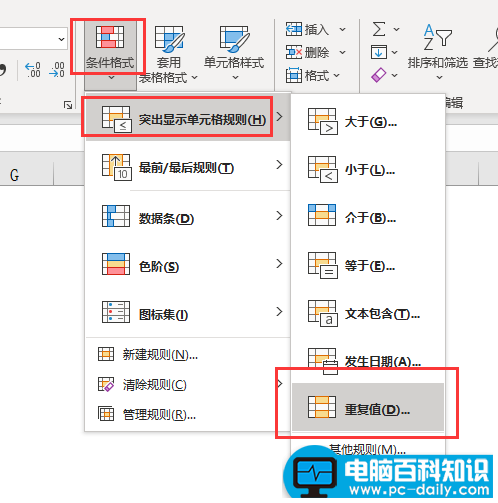
3、最后点击【确定】就可以完成。
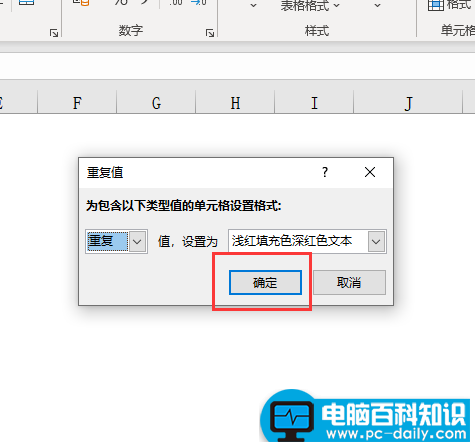
4、完整操作结果如下图
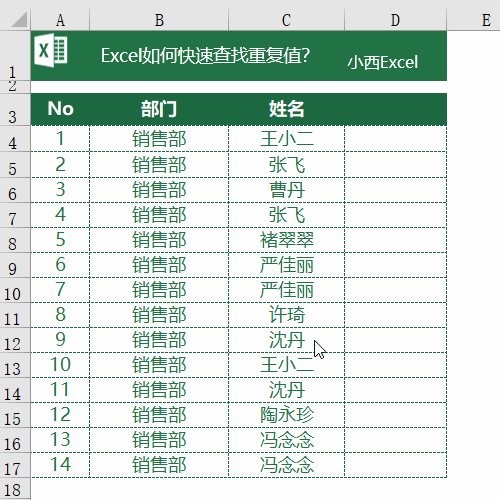
假如标记完重复值后,想要取消掉条件格式,要怎么操作呢?放心,像小西这种负责的好男人,肯定会教大家如何取消条件格式!
同样首先我们选中想要取消条件格式的单元格区域,点击【条件格式】——【清除规则】——【清除所选单元格的规则】就可以完成了
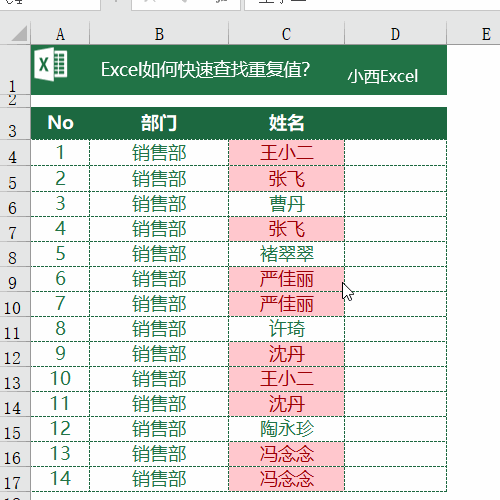
二、函数法
插入一列辅助列,并在辅助列单元格中录入公式=IF(COUNTIF(C:C,C4)>1,"重复","不重复"),最后将公式填充到底即可完成。
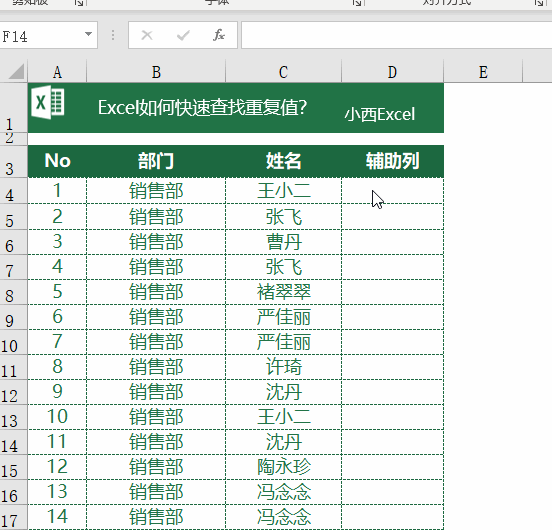
三、注意事项
上面两种方法都挺好用的,但是他们也都有一个致命弱点,那就是对于超过15位像身份证和银行卡这种数据查找重复值不仅无能为力,还会报错。
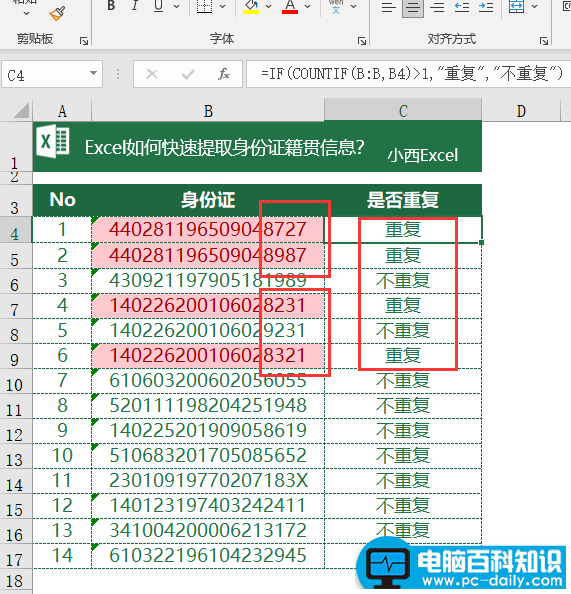
对于这种数据,大家只需要将公式更改为=IF(COUNTIF(B:B,B4&"*")>1,"重复","不重复"),就可以完成了。详细的身份证标记重复项的方法,小西将会在下期跟大家分享。
好啦,用Excel中查找重复值的技巧就讲到这里啦!你学会了吗?看完文章,别忘了点个赞,支持一下哟~ღ( ´・ᴗ・` )比心,这样小西才会有更多的动力来写这方面的干货哦,下期再见!